«صبح من» با فناوری: ویندوز ۱۰ توسط مایکروسافت در جولای ۲۰۱۵ منتشر شد و به خانواده ویندوز NT اضافه شد. مایکروسافت به طور مداوم ویندوز ۱۰ را با به روز رسانی های مکرر برای افزودن ویژگی ها و همچنین رفع مشکلات مختلف توسعه می دهد. اما، برخی از مشکلات مانند پاسخ ندادن ویندوز اکسپلورر، خطای مدیریت حافظه یا رجیستری، و مشکلات ویرایشگر خط مشی گروه با به روز رسانی قابل حل نیستند و به ابزار تعمیر ویندوز ۱۰ نیاز دارند.
بهترین ابزار تعمیر ویندوز ۱۰
به گزارش مجله خبری صبح من، ابزار تعمیر ویندوز ۱۰ می تواند به شما کمک کند تا به سرعت مشکلات جزئی و همچنین عمده ویندوز را به روشی راحت برطرف کنید. برخی از ابزارهای تعمیر همه یکپارچه هستند که می توانند همه مشکلات را برطرف کنند، در حالی که برخی ابزارهای خاص مشکل هستند که می توانند رجیستری یا عوارض در فرآیند بوت شدن شما را تعمیر کنند. ویندوز ۱۰ همچنین دارای ابزارهای داخلی برای رفع مشکل است.
لیست زیر ابزارهای تعمیر ویندوز ۱۰ را پوشش می دهد که می تواند هر مشکلی را برای شما برطرف کند. تنها کاری که باید انجام دهید این است که این ابزارها را دانلود و نصب کنید. مشکلات به تنهایی توسط ابزارها برطرف می شوند.
Tweaking.Com
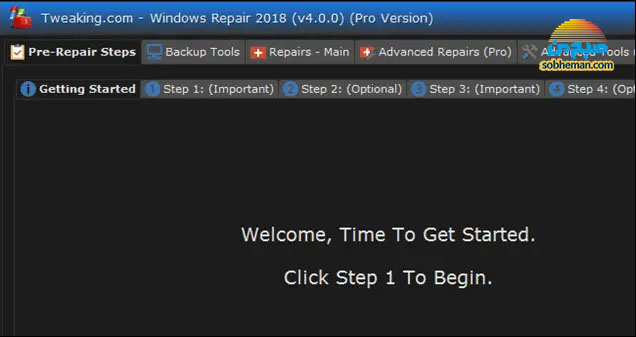
Windows Repair همه در یک ابزار تعمیر ویندوز است که توسط Tweaking.com برای رفع تمام مشکلات ویندوز ۱۰ ارائه شده است. شما می توانید رجیستری، اینترنت، فایروال ویندوز، آپدیت ها و بسیاری از این قبیل مشکلات را با تعمیر ویندوز برطرف کنید.
بدافزارها و نرم افزارهای نصب شده از سایت های غیر رسمی می توانند تنظیمات سیستم شما را تغییر دهند و در نتیجه عملکرد سیستم شما ضعیف باشد. در چنین مواقعی ابزار Windows Repair می تواند تنظیمات اصلی ویندوز را بازیابی کند.
Tweaking.com یک بخش تعمیر رایگان برای استفاده شخصی ارائه می دهد. با این حال، اگر به پشتیبانی برای بهروزرسانیها، پاکسازی حافظه و درایور، تغییرات سرعت و بهبود عملکرد نیاز دارید، میتوانید نسخه Pro را انتخاب کنید.
ابزار Windows Repairپورتابل موجود است که امکان حمل آن را در هر جایی در درایو USB فراهم می کند. شما می توانید نسخه رایگان را از سایت رسمی آنها دانلود کنید. سایت رسمی همچنین اطلاعاتی در مورد دسته های مختلف مجوز دارد.
اگر مایل به خرید مجوز برای فروشگاه یا استفاده تجاری هستید، باید به سایت مراجعه کنید. مجوز نسخه Pro از ۲۴٫۹۵ دلار شروع می شود.
بیشتر بخوانید: روش های فهمیدن زمان جدا شدن USB از ویندوز ۱۰ و ۱۱
FixWin 10
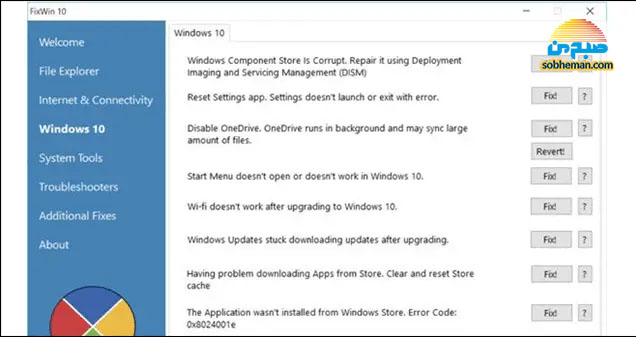
FixWin 10 توسط The Windows Club توسعه یافته است. این ابزار دارای ۶ دسته برای رفع مشکلات مربوط به ویندوز است که شامل فایل اکسپلورر، اینترنت و اتصال، ویندوز ۱۰، ابزارهای سیستم، عیب یاب و سایر اصلاحات اضافی است.
هر یک از دسته ها دارای طیف گسترده ای از اصلاحات هستند. دسته های عیب یاب تمام دستگاه های سخت افزاری مانند چاپگرها، آداپتورهای شبکه و بسیاری موارد دیگر را پوشش داده است. FixWin 10 می تواند تمام مشکلات را با یک کلیک حل کند.
اگر تصویر ویندوز را با استفاده از نرم افزارهای شخص ثالث تغییر داده باشید، ممکن است FixWin 10 اجرا نشود. این اصلاح برخی از اجزای اصلی مورد نیاز برای FixWin 10 را حذف می کند. بنابراین، اگر از یک تصویر ویندوز اصلاح شده استفاده می کنید، ابزار تعمیر ویندوز دیگری را انتخاب کنید.
این یک نرم افزار رایگان پورتابل برای سهولت فرآیند عیب یابی ویندوز ۱۰ است. ویژگی ها، رابط کاربری، سهولت استفاده و پورتابل می تواند آن را به یکی از بهترین نرم افزارهای تعمیر رایانه تبدیل کند.
بیشتر بخوانید: راهکارهایی برای افزایش سرعت ویندوز ۱۱
Ultimate Windows Tweaker 4
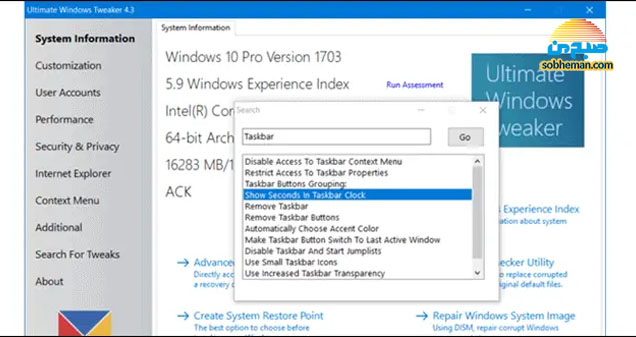
Ultimate Windows Tweaker 4 بهترین ابزار تغییر کاربری است. اگر از جستجوی تنظیمات مختلف ویندوز ۱۰ خسته شده اید، می توانید از این ابزار برای دریافت تمام تنظیمات ویندوز در یک مکان استفاده کنید.
Ultimate Windows Tweaker 4 نمی تواند به شما در تعمیر هیچ یک از مشکلات ویندوز ۱۰ کمک کند، اما می تواند کار شما را در ارتباط با دسترسی به اجزای مختلف ویندوز آسان کند. می توانید اپلیکیشن تنظیمات ویندوز ۱۰، ویرایشگر خط مشی گروه، ویرایشگر رجیستری، کاربران و تنظیمات مربوط به اینترنت را در زیر یک سقف پیدا کنید.
این یک رابط کاربری آسان برای استفاده با بیش از ۲۰۰ ترفند فراهم می کند. رابط کاربری مشابه FixWin 10 است، زیرا The Windows Club هر دو ابزار را توسعه می دهد. Ultimate Windows Tweaker 4 با دسترسی به تمام تنظیمات در چند کلیک می تواند کار شما را آسان تر کند.
توییک تنها ۷۵۰ کیلوبایت حجم دارد و قابل حمل بودن آن را برای دسترسی به آن در هر مکانی آزاد می کند. هیچ ویژگی تبلیغاتی ندارد که رابط کاربری تمیزی را ارائه دهد و شما را از شر نرم افزارها نجات دهد.
بیشتر بخوانید: روش نمایش رمز وای فای در ویندوز ۱۱
Missed Features Installer
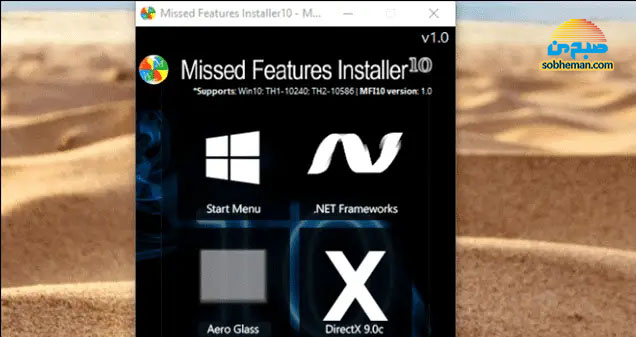
ویندوز ۱۰ دارای بسیاری از ویژگی های اضافی است. با این حال، اگر ویژگی های قدیمی ویندوز ۱۰ را از دست دادید، باید این ابزار را نصب کنید.
اگر مایلید گجت های دسکتاپ ویندوز ۷ را در ویندوز ۱۰ داشته باشید، می توانید آن را با استفاده از این نصب کننده دانلود کنید. همچنین می تواند به شما در نصب بازی ها، منوی شروع قدیمی و Aero Glass با یک کلیک کمک کند.
این ابزار آخرین بار در تاریخ ۱۳۹۵/۰۱/۲۱ به روز رسانی شده و در نسخه ۱٫۰ برای دانلود موجود است. قبل از نصب Missed Features Installer و اضافه کردن هر ویژگی خاص، یک نقطه بازیابی برای مشکلات احتمالی ایجاد کنید.
بیشتر بخوانید: مراحل نمایش پوشه های مخفی در ویندوز ۱۱
O&O Shutup10
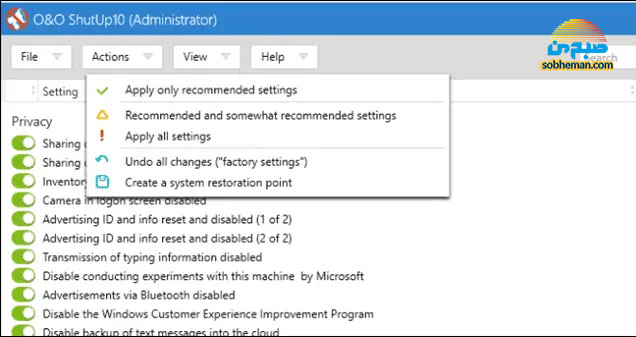
اگر احساس میکنید تمام دادههایی که از طریق سیستمعامل ویندوز ۱۰ (سیستمعامل) خود به آن دسترسی دارید، نباید به برنامهنویس ویندوز منتقل شود، میتوانید از O&O Shutup10 استفاده کنید. این یک ابزار ضد جاسوسی است که به کاربر اجازه می دهد سیستم عامل را از دسترسی به داده های خاص متوقف کند.
همچنین می توانید با استفاده از O&O Shutup10 بدون ایجاد هیچ تغییری در تنظیمات ویندوز ۱۰، ویژگی های ناخواسته را غیرفعال کنید. این ابزاری است که نیازی به نصب ندارد و استفاده از آن رایگان است.
فردی با سابقه غیر فناوری اطلاعات نیز می تواند از این ابزار استفاده کند زیرا استفاده از رابط کاربری آسان است. تنها کاری که باید انجام دهید این است که دکمه را بکشید تا سرویس ها غیرفعال شوند و سیستم عامل از دسترسی به داده ها جلوگیری کند.
تنظیمات توصیه شده و محدود توصیه شده را به شما اطلاع می دهد تا به شما در تصمیم گیری متناسب کمک کند. اطلاعات دقیق در مورد اینکه چگونه یک سرویس متوقف شده می تواند بر ویندوز ۱۰ تأثیر بگذارد، می تواند به شما ایده روشنی درباره توقف یا عدم توقف یک سرویس خاص بدهد. گزینه ایجاد نقطه بازیابی سیستم یک امتیاز مثبت اضافه شده است.
بیشتر بخوانید: روش های راه اندازی مجدد ویندوز ۱۱ با استفاده از صفحه کلید
Windows 10 DPI Fix
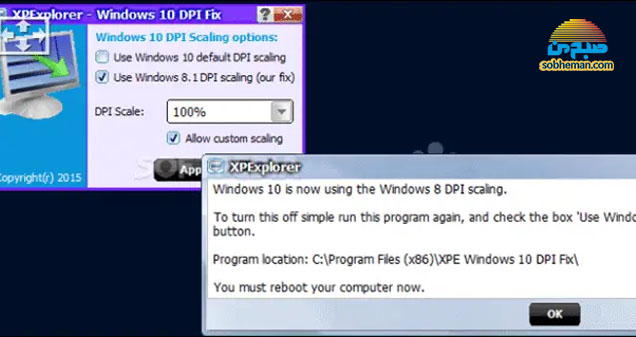
Windows 10 DPI Fix می تواند مشکل مقیاس بندی DPI شما را برطرف کند. ویندوز ۱۰ وضوح صفحه نمایش را بر اساس مانیتور تنظیم می کند. گاهی اوقات وقتی از صفحه نمایش های عریض با وضوح بالا استفاده می شود، محتویات روی صفحه تار می شوند.
اگر میخواهید آیکونها و متون بزرگی برای خوانایی بهتر داشته باشید، بدون تغییر تنظیمات ویندوز، میتوانید از ابزار DPI Fix استفاده کنید.
DPI Fix به گونهای پیکربندی شده است که باعث میشود با سیستمعامل ویندوز شروع شود تا تغییرات مورد نیاز برای نمایش و بسته شدن خودکار خود را انجام دهد، بدون اینکه مانع کار شما شود.
DPI Fix میتواند به شما کمک کند تا بدون راهاندازی مجدد سیستم، تمام تنظیمات مربوط به DPI را برطرف کنید. این رابط کاربری ساده برای استفاده دارد و استفاده از آن رایگان است.
بیشتر بخوانید: زمان انتشار و ویژگی های ویندوز ۱۲
Regsofts Free Registry Repair
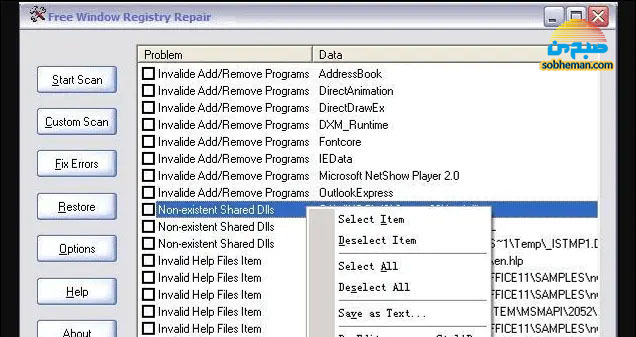
رجیستری مکانی است که تمام تنظیمات سطح پایین مربوط به ویندوز ۱۰ در آن ذخیره می شود. اگر مشکلی در رجیستری وجود داشته باشد، عملکرد رایانه شخصی ممکن است تحت تأثیر قرار گیرد. اگر می دانید چگونه رجیستری خراب در ویندوز ۱۰ را تعمیر کنید؟ سپس Regsofts Free Registry Repair می تواند به شما کمک کند.
تعمیر رایگان رجیستری می تواند تمام خطاهای رجیستری را در سیستم ویندوز ۱۰ شما اسکن و برطرف کند. این ابزار باید به طور مرتب استفاده شود تا رایانه شما از هرگونه خطای رجیستری دور بماند.
پس از رفع تمام خطاهای رجیستری، رایانه شما نه تنها یک محیط پایدار به شما می دهد، بلکه سریعتر نیز کار می کند. تعمیر رایگان رجیستری یک نسخه پشتیبان از رجیستری ایجاد می کند، بنابراین اگر پس از هر تغییری احساس می کنید تنظیمات رجیستری قدیمی را بازیابی می کنید، می توانید این کار را انجام دهید.
این یک ابزار رایگان و بدون هیچ گونه جاسوس افزار یا ابزارهای تبلیغاتی مزاحم است. رابط کاربری تمیز و ساده آن را کاربر پسند می کند.
بیشتر بخوانید: نرم افزاری برای تبدیل ویندوز ۱۱ به ویندوز ۱۲!
تعمیر رجیستری Glarysoft
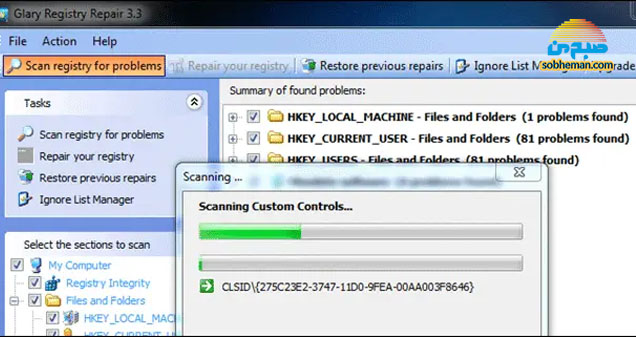
یکی دیگر از ابزارهای تعمیر رجیستری در ویندوز ۱۰، تعمیر رجیستری Glarysoft است. این یک ابزار هوشمند است که کوچکترین تغییرات اشتباه ایجاد شده در رجیستری را اصلاح می کند. این ابزار تمام فایلهای رجیستری را اسکن میکند و در صورت یافتن اشتباه، نتایج دقیقی را ارائه میدهد.
Glarysoft’s Registry Repair 18 نوع خطا را شناسایی می کند. فرآیند اسکن شامل بهینه سازی Regedit و ورودی های نامعتبر است. این ابزار شامل لیست سفید برای اضافه کردن کلیدهای رجیستری ایمن است، بنابراین در صورت خرابی سیستم، می توانید به راحتی آنها را بازیابی کنید.
Glarysoft’s Registry Repair هر بار که خطاهای رجیستری را در ویندوز ۱۰ برطرف می کنید به طور خودکار یک نسخه پشتیبان از فایل های رجیستری ایجاد می کند. این به شما امکان می دهد در صورت بروز هر گونه مشکلی تنظیمات قدیمی را بازیابی کنید.
این یک ابزار ۱۰۰٪ تمیز است، به این معنی که بدافزار از جمله نرم افزارهای جاسوسی، ویروس ها، تروجان ها و درهای پشتی ندارد.
بیشتر بخوانید: (تصاویر) پنج ویژگی مهم آپدیت جدید ویندوز ۱۱
FixMyPC – Advanced System Repair
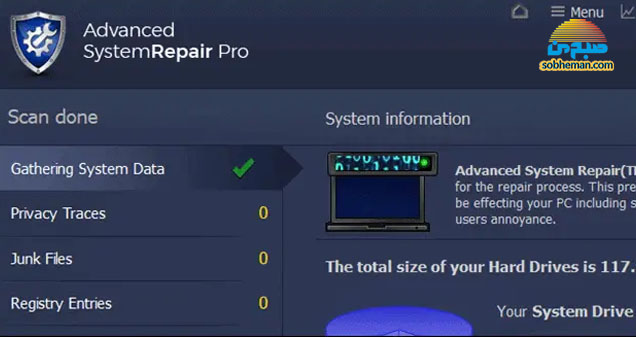
Advanced System Repair محصولی از Fix My PC است و همانطور که از نامش مشخص است می تواند تمام مشکلات مربوط به رایانه شما را برطرف کند. دانلود و نصب آن آسان است. به محض نصب، شروع به اسکن کامپیوتر شما می کند.
این همه در یک ابزار رایگان تعمیر رایانه شخصی برای اسکن و تعمیر رایانه است. در مجموع دارای ۱۰ دسته برای تعمیر تمام مشکلات احتمالی است. اگر ورودی های رجیستری نامعتبر یا رجیستری های خراب وجود دارد، Advanced System Repair می تواند آنها را برای شما برطرف کند.
دارای تعداد زیادی کوکی است که توسط موتورهای جستجوی مختلف در سیستم شما جمع آوری شده است. همچنین می توانید فایل های ناخواسته را برای حل خطاهای مربوط به مدیریت حافظه در ویندوز ۱۰ حذف کنید.
دسته های دیگر شامل بهینه سازی سیستم و راه اندازی، فایل های خراب، به روز رسانی درایورها، تهدیدات بدافزار و حفره های امنیتی است.
بیشتر بخوانید: خبر بد برای دارندگان ویندوزهای ۷ و ۸
Paragon Rescue Kit
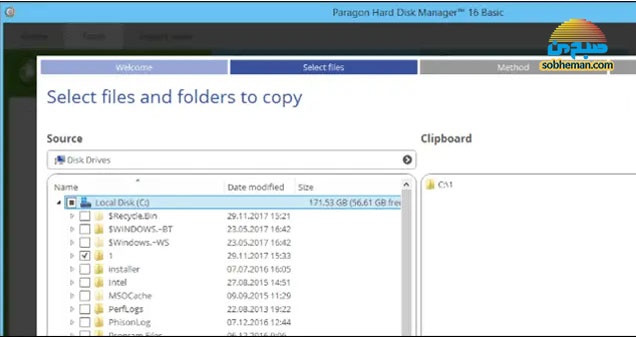
Paragon Rescue Kit ابزار تعمیر بوت ویندوز ۱۰ با سازگاری و قابلیت استفاده عالی است. تمام مشکلات مربوط به دیسک ها با استفاده از این ابزار حل می شود. این می تواند به شما کمک کند تا یک پارتیشن خاص را حذف کنید و همچنین مشکل مربوط به تنظیمات شبکه را حل کنید.
Paragon Rescue Kit یک امکانات پشتیبان عالی را فراهم می کند. این می تواند به راحتی از رسانه خارجی نصب شده، درایوهای شبکه و درایوهای مجازی نسخه پشتیبان تهیه کند.
این به ایجاد بازیابی به روشی سریع و آسان کمک می کند. می توانید یک تصویر ISO از نسخه پشتیبان ایجاد کنید و آن را در یک CD/DVD یا درایوهای USB ذخیره کنید.
تمامی ابزارهای تعمیر دیسک ویندوز ۱۰ توسط Paragon Rescue Kit به صورت رایگان ارائه می شود. Paragon Rescue Kit بخشی از Paragon Hard Disk Manager است، بنابراین می توانید به صورت رایگان از آن استفاده کنید و هر زمان که لازم بود ارتقا دهید.
Windows Boot Genius
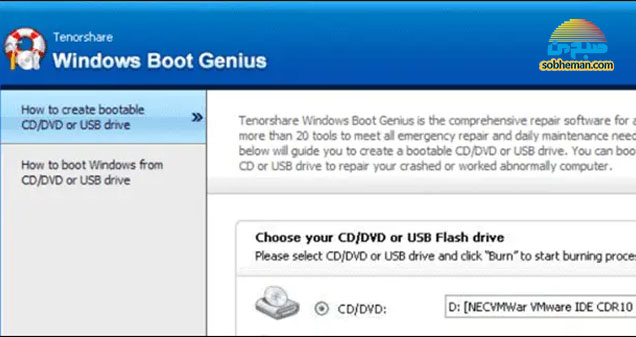
Windows Boot Genius یک ابزار کمکی برای کمک به پشتیبان گیری و بازیابی سیستم عامل ویندوز، پارتیشن ها و هارد دیسک است. این ابزار به شما امکان می دهد درایوهای CD/DVD یا USB قابل بوت ایجاد کنید.
Windows Boot Genius می تواند به شما کمک کند دامنه ویندوز و رمزهای عبور لوکال، کلیدهای محصول مایکروسافت و سایر داده های حذف شده را بازیابی کنید.
داده های حذف شده تصادفی یا از دست رفتن داده ها به دلیل خرابی سیستم با استفاده از Windows Boot Genius بازیابی می شوند. استفاده از ابزار با دستورالعمل های گسترده برای هر فرآیند آسان است. با این حال، نمی تواند با نسخه ویندوز متوقف شده کار کند.
اگر به اشتباه یک ویژگی پاک کردن دائمی اطلاعات را انتخاب کنید، هیچ شانسی برای بازیابی اطلاعات پاک شده وجود ندارد. از این رو، هنگام استفاده از ابزار Windows Boot Genius باید مراقب بود.
Ultimate Boot CD
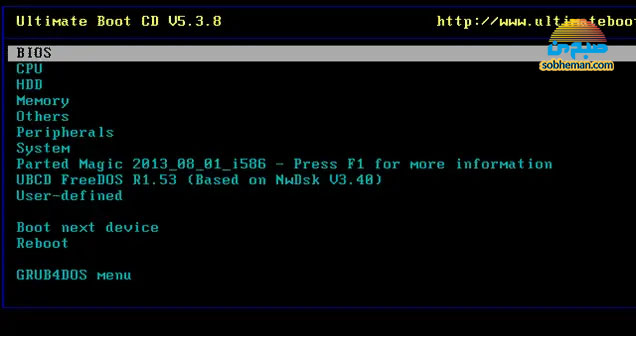
Ultimate Boot CD، همچنین به عنوان UBCD شناخته می شود، به شما امکان می دهد ابزارهای تشخیصی مبتنی بر فلاپی را از درایوهای CDROM اجرا کنید. UBCD مانند سایر ابزارهای تعمیر بوت ذکر شده در لیست نیست.
با این حال، این ابزاری است که به شما امکان می دهد تا حد امکان ابزارهای تشخیصی را در یک سی دی قابل بوت ادغام کنید. همچنین شما را قادر می سازد تا CD Ultimate Boot را از طریق یک USB اجرا کنید.
هر زمان که با سی دی بوت می شوید، لیستی از ابزارها روی صفحه ظاهر می شود که می توانید بر اساس نیاز خود آن ها را انتخاب کنید. لیستی از ابزارهای ارائه شده توسط UBCD بر اساس دسته بندی های مختلف وجود دارد.
دسته بندی ها شامل بازیابی اطلاعات، مدیریت بوت، به روز رسانی بایوس، CPU، سیستم و بسیاری موارد دیگر است. شما می توانید لیست کامل را در اینجا بررسی کنید. UBCD برای دانلود رایگان است یا می توان آن را با هزینه کمی خریداری کرد.
Hiren Boot CD
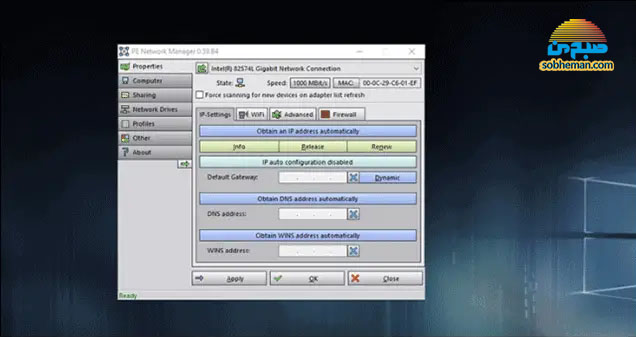
Hiren Boot CD ابزاری است که یک محیط پیش نصب را ارائه می دهد. اگر مشکلی در فرآیند بوت ویندوز شما وجود دارد، می توانید از سی دی Hiren Boot برای بوت شدن استفاده کنید.
پس از اتمام بوت، محیط پیش نصب سعی می کند درایورهایی مانند گرافیک، اترنت، ویدئو و صدا را نصب کند. این درایورها امکان اتصال به وای فای و اترنت را پس از ورود به رایانه شخصی فراهم می کنند.
سی دی Hiren Boot شامل تمام ابزارهای رایگان و قانونی است و هیچ ابزار غیر قانونی ندارد. این برای رایانه های عصر جدید توسعه یافته است تا از فرآیند بوت UEFI پشتیبانی کند. این ابزار به ۲ گیگابایت رم نیاز دارد.
Windows Repair Tool
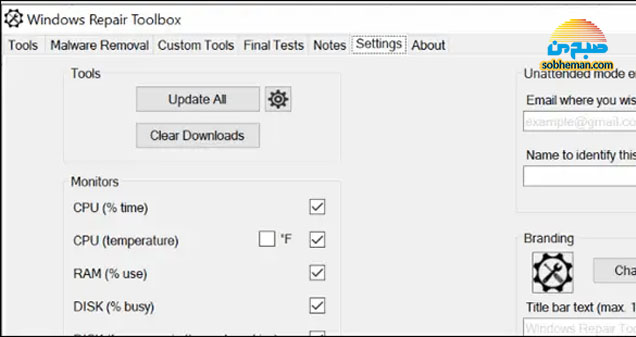
با بسیاری از مشکلات رایانه شخصی گیر کرده اید؟ سپس Windows Repair Tool ابزارهای مختلفی را برای تعمیر سیستم کامپیوتری پیشرفته ارائه می دهد. همه ابزارها بر اساس مشکلات مختلف به ۶ دسته طبقه بندی می شوند.
۶ دسته مختلف عبارتند از سخت افزار، تعمیرات، پشتیبان گیری و بازیابی، ویندوز، حذف کننده ها و سایر ابزارهای مفید. یکی از نکات مثبت استفاده از Windows Repair Tool این است که میتوانید چندین ابزار را در پسزمینه در حالت بدون مراقبت داشته باشید.
Windows Repair Tool این امکان را دارد که پس از تکمیل فرآیند، ایمیلی حاوی گزارشها ارسال کند. قابلیتی به نام AVLeftovers به شما کمک می کند تا آنتی ویروس نصب شده قبلی را شناسایی کنید.
این ممکن است به شما در حل مشکلات ناشی از نصب ناقص کمک کند. Windows Repair tool یک ابزار تعمیر نرم افزار است که برای ویندوز XP تا ویندوز ۱۰ در دسترس است. دانلود و استفاده از آن رایگان است.
اگر با استفاده از ابزارهای شخص ثالث راحت نیستید، می توانید برای تعمیر رایانه خود به ابزار تعمیر داخلی ویندوز ۱۰ و تعمیر راه اندازی اعتماد کنید.
Windows Startup Repair
می توانید Windows Startup Repair را امتحان کنید تا مشکلاتی که رایانه شخصی با آن مواجه است را برطرف کند. برای شروع تعمیر راه اندازی، مراحل ذکر شده در زیر را دنبال کنید.
مرحله ۱: کلید Windows + I را فشار دهید تا Settings باز شود و روی Update & Security کلیک کنید.
مرحله ۲: به Recovery بروید و روی Restart now در Advanced Restart کلیک کنید.
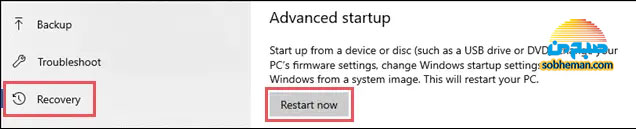
مرحله ۳: وقتی صفحه Choose an option ظاهر شد، روی Troubleshoot کلیک کنید.
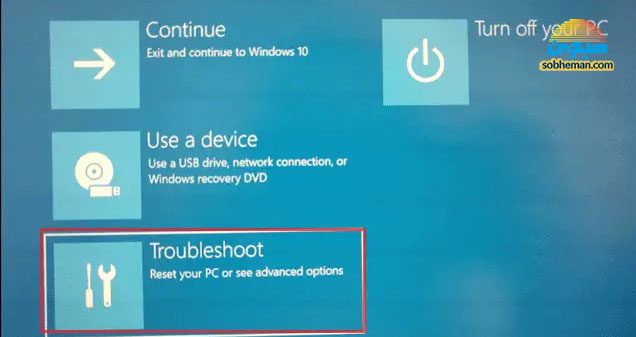
مرحله ۴: روی گزینه های Advanced کلیک کنید.
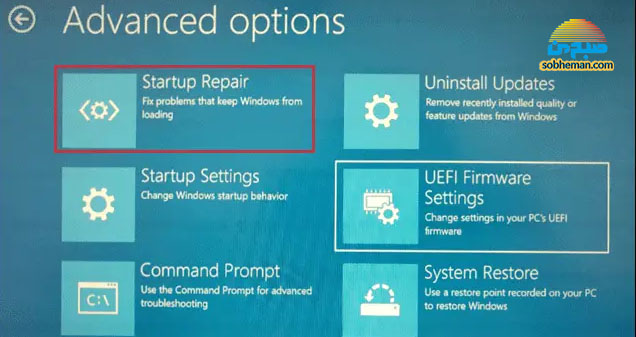
مرحله ۵: روی Startup Repair کلیک کنید.
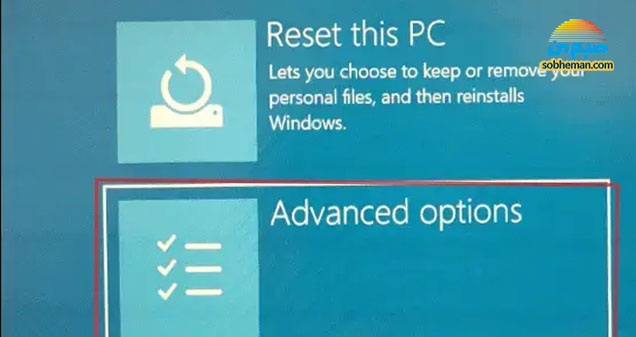
حالا روند تعمیر با عیب یابی رایانه آغاز می شود.
Hiren Boot CD پس از به روز رسانی سال ۲۰۱۲ توسط طرفداران توسعه داده شد تا آن را با رایانه های عصر جدید سازگار کند. دانلود و استفاده از آن رایگان است.
Windows Repair Tool
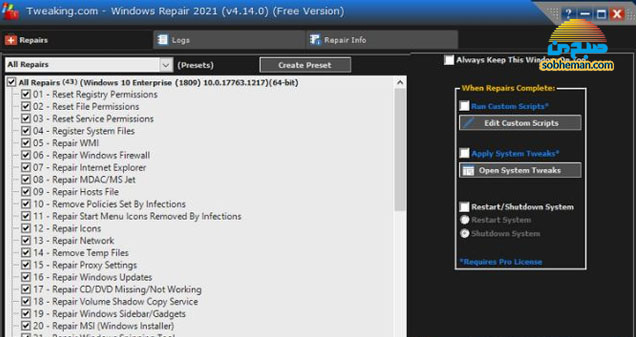
با بسیاری از مشکلات رایانه شخصی گیر کرده اید؟ سپس Windows Repair Tool ابزارهای مختلفی را برای تعمیر سیستم کامپیوتری پیشرفته ارائه می دهد. همه ابزارها بر اساس مشکلات مختلف به ۶ دسته طبقه بندی می شوند.
۶ دسته مختلف عبارتند از سخت افزار، تعمیرات، پشتیبان گیری و بازیابی، ویندوز، حذف کننده ها و سایر ابزارهای مفید. یکی از نکات مثبت استفاده از Windows Repair Tool این است که میتوانید چندین ابزار را در پسزمینه در حالت بدون مراقبت داشته باشید.
Windows Repair Tool این امکان را دارد که پس از تکمیل فرآیند، ایمیلی حاوی گزارشها ارسال کند. قابلیتی به نام AVLeftovers به شما کمک می کند تا آنتی ویروس نصب شده قبلی را شناسایی کنید.
این ممکن است به شما در حل مشکلات ناشی از نصب ناقص نیز کمک کند. Windows Repair tool یک ابزار تعمیر نرم افزار است که برای ویندوز XP تا ویندوز ۱۰ در دسترس است. دانلود و استفاده از آن رایگان است.
ابزارهای داخلی عیب یابی ویندوز ۱۰
اگر با استفاده از ابزارهای شخص ثالث راحت نیستید، می توانید برای تعمیر رایانه خود به ابزار تعمیر داخلی ویندوز ۱۰ اعتماد کنید.
Windows Startup Repair
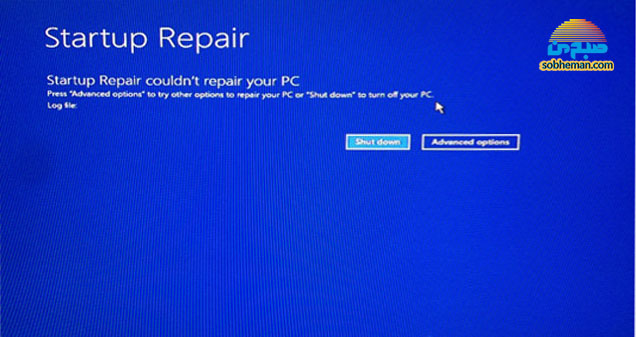
می توانید Windows Startup Repair را امتحان کنید تا مشکلاتی که رایانه شما دارد را با آن برطرف کنید. برای شروع تعمیر راه اندازی، مراحل زیر را دنبال کنید.
مرحله ۱: کلید Windows + I را فشار دهید تا Settings باز شود و روی Update & Security کلیک کنید.
مرحله ۲: به Recovery بروید و روی Restart now در Advanced Restart کلیک کنید.
مرحله ۳: وقتی صفحه Choose an option ظاهر شد، روی Troubleshoot کلیک کنید.
مرحله ۴: روی گزینه های Advanced کلیک کنید.
مرحله ۵: روی Startup Repair کلیک کنید.
روند تعمیر با عیب یابی رایانه شخصی آغاز می شود.
Windows Inbuilt Troubleshooter
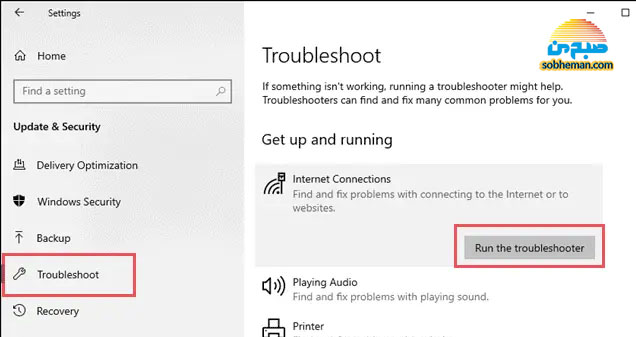
اگر با مشکل خاصی در رایانه خود مواجه هستید، می توانید از عیب یاب داخلی ویندوز استفاده کنید. ابزارهای عیب یابی ویندوز ۱۰ می توانند به سرعت مشکلات مربوط به اتصال به اینترنت، صدا، چاپگر، بلوتوث و سایر مشکلات مربوط به سخت افزار/نرم افزار را برطرف کنند.
مرحله ۱: به تنظیمات بروید و روی Update & Security کلیک کنید.
مرحله ۲: از پنل سمت چپ به عیب یابی بروید. در پنل سمت راست، لیستی از گزینه های موجود وجود دارد. روی مشکلی که می خواهید عیب یابی کنید کلیک کنید و سپس روی Run the troubleshooter کلیک کنید.
این ابزار عیب یاب ویندوز ۱۰ می تواند مشکلات شما را با یک کلیک برطرف کند.
نتیجه
ابزارهای زیادی برای تعمیر ویندوز ۱۰ در دسترس است. ابزارها از وظایف خاص گرفته تا همه در یک بسته متفاوت هستند. اگر میخواهید نرمافزاری داشته باشید که بتواند تمام مشکلات رایانه شما را برطرف کند، میتوانید به ابزار Windows Repair، Tweaking.com Windows Repair یا FixWin10 بروید.
نرم افزارهایی مانند Regsofts Free Registry Repair و Glarysoft’s Registry Repair می توانند به شما در رفع رجیستری خراب در ویندوز ۱۰ کمک کنند. اگر به طور خاص به دنبال ابزارهای تعمیر دیسک هستید، می توانید ابزارهایی مانند Paragon Rescue Kit، Windows Boot Genius، Ultimate Boot CD و Hiren Boot CD استفاده کنید. با این حال، اگر احساس میکنید که ابزار عیبیابی ویندوز ۱۰ میتواند رایانه شما را تعمیر کند، میتوانید دو گزینه ذکر شده در لیست بالا را نیز انتخاب کنید.
اخبار «صبح من» را در بله و ایتا دنبال کنید:
کانال «صبح من» در بله:
https://ble.ir/sobheman
کانال «صبح من» در ایتا:
https://eitaa.com/Sobheman
















